利用QOS功能来限制别人的下载速度
发布时间:2012-07-07 21:57:01作者:知识屋
很多用户喜欢用P2P下载工具如迅雷等让整个小网络的人都上不好网、打不开网页甚至QQ都上不去,别人经常下载就导致自己的网络速度变得很慢,如果我们不限制别人的下载速度,自己上网就会不流畅,下面笔者来利用QOS功能来限制别人的下载速度,保证上网的流畅。
1、登录无线路由器
我们以通用性比较强的番茄固件为例子介绍,DD-WRT或者其他路由器的专有固件也可以根据本文依葫芦画瓢。在浏览器中输入192.168.1.1并回车,输入账户密码登录无线路由器,大部分路由器一般账户密码默认值都是admin,番茄的默认用户是root密码为admin。
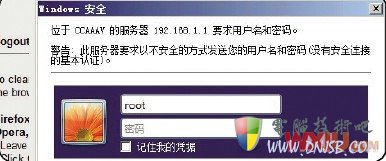
2、启动QOS并设置带宽最大值
点击进入QOS的基本设置(Basic settings),选择“Enable QOS”也就是启用QOS,选择Default Class(默认等级),可以保存预定设置Low(低)。然后设置上传下载带宽,也就是设置Outbound Limit和Inbound Limit中的Maxbandwidth值。对于ADSL来说,由于电信的缘故,上传带宽要设置得比最大值略小些,例如480Kbit/s。而最大下载带宽可以根据实际来设置,例如2M就是2048kbit/s。
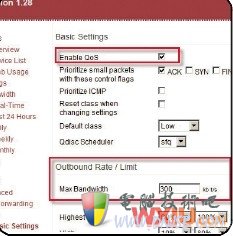
3、添加新的规则
进入Classification(分类)设置,这里能设置对不同电脑的带宽控制策略。在Match Rule中添加规则,点击“anyaddress”下拉菜单,在这里可以根据目标IP地址、源IP地址、原始MAC地址进行限制。这里,可以选择Src IP(源IP地址),然后输入需要控制电脑的IP地址,如果IP地址是动态分配的,则可以选择MAC地址。一般情况下,如果能弄到Mac地址则优先选择MAC地址。

4、设置电脑的优先级
在Class中选择匹配策略,有Disable(关闭)、Low(低)、Highes(t高)等设置,下方IPP2P中可以设置阻挡某个P2P应用,还可以设置阻止等级。默认情况下IPP2P设置为禁用,需要请自行打开。这个设置有什么用呢?简单说一下,把IP设置为Any address,则对所有IP起效果,此时可以设置对80端口也就是网页浏览端口不做任何限制,而对P2P应用设置最高限制,这样就能保证下载/浏览两不误了。如果某人下载很狂,也可以单独设置。
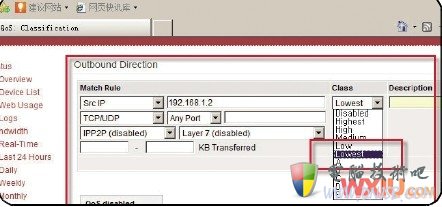
5、调整各条规则的顺序
点击每个条目,可以看到有四个按钮出现,点击上下按钮就能调整上下顺序,点击第三个按钮则可以修改它,点击第四个按钮是删除条目。修改完成之后,需要点击下方的“Save”进行保存。有时候需要重启路由器才有好的效果。
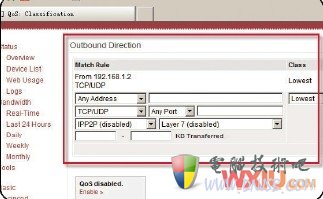
使用上面笔者所述的QOS功能,就能限制别人的下载速度,来保证整个小网络的流畅运行。
相关知识
-

电脑提示该网站链接已经不存在怎么办 网页出现此链接已损坏解决方法
-

adsl拨号用户名和密码忘记了怎么办 如何破解宽带ADSL拨号密码方法
-

Win7系统打不开二级网页链接怎么办 电脑网络连接正常打不开二级链接解决方法
-

Windows操作系统出现内存错误解决方法 电脑开机提示内存错误怎么办
-

windows不能打开帮助和支持怎么办 怎么打开Windows的帮助和支持服务方法
-

打开我的电脑不显示光驱图标怎么办 电脑光驱盘符不显示不见了解决方法
-

电脑为什么老是显示系统资源不足 电脑出现系统资源严重不足如何处理
-

系统总是提示c盘空间不够怎么办 电脑总是显示c盘剩余空间不足解决方法
-

任务栏中安全删除硬件的图标不见了 怎样解决安全删除硬件图标不显示的问题
-

笔记本电脑关机后小键盘灯还亮着 电脑启动后小键盘灯常亮怎么办
软件推荐
更多 >-
1
 设置路由器:解决192.168.1.1进不去的故障
设置路由器:解决192.168.1.1进不去的故障2013-09-14
-
2
电脑开机蓝屏stop:0X000000ED错误代码怎么解决?
-
3
路由器总掉线怎么回事? 如何解决?
-
4
网络和共享中心打不开怎么办?网络和共享中心打不开的解决方法
-
5
点击淘宝聊天链接无反应是什么原因?
-
6
宽带错误651什么意思?宽带错误651的解决办法!
-
7
硬盘坏了怎么修复 教你如何修复硬盘坏道
-
8
宽带连接错误629代码的解决办法
-
9
近期热门问题:Google打不开?2014谷歌打不开原因分析
-
10
看爱奇艺在线视频画面上有滚动文字怎么办?


























